在当今的办公环境中,高效便捷的打印功能对于用户来说至关重要。华为电脑,以其出色的性能和人性化的操作界面,赢得了众多用户的青睐。本文将详细介绍如何在华为...
2025-06-18 3 电脑
当你在电脑上使用系统时,遇到图标显示异常,尤其是变为了白板(空白图标),这不仅影响美观,也可能意味着某些重要设置或程序出现了问题。下面,我将详细介绍如何修复这一图标问题,并恢复电脑图标至正常状态。
图标显示异常时,很可能是因为图标缓存文件损坏所致。进行下面的步骤前,请确保保存所有重要工作,以防万一。
如何重建图标缓存:
步骤一:关闭所有正在运行的程序。
步骤二:进入Windows操作系统中的`C:\Users\用户名\AppData\Local\Microsoft\Windows\Explorer`文件夹。若找不到`AppData`文件夹,需要在文件夹选项中设置显示隐藏文件夹。
步骤三:删除里面的`iconcache_*.db`文件(*代表数字序列)。重启电脑后系统会自动重建图标缓存文件。
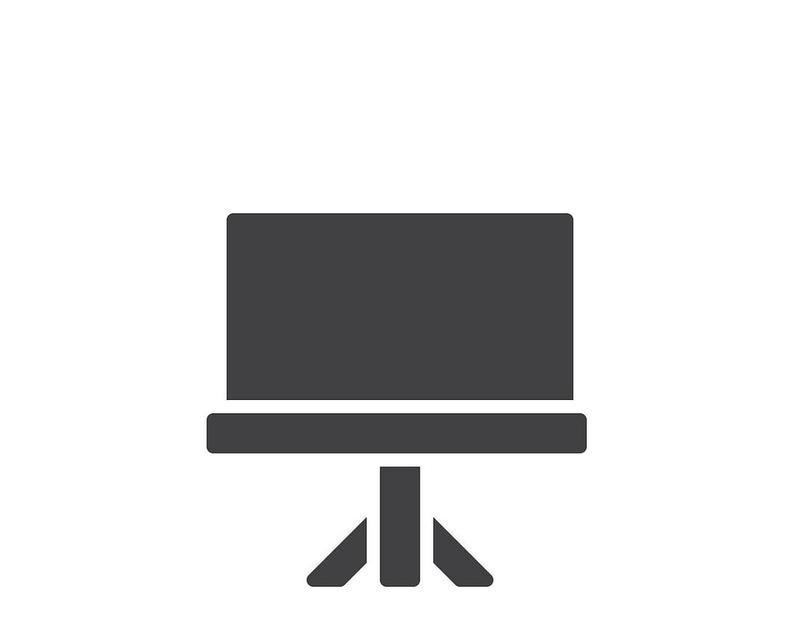
系统文件若损坏或丢失,也可能导致图标显示异常。通过系统文件检查器(SFC)工具扫描并修复损坏文件。
指导如何运行SFC:
步骤一:打开“开始”菜单,搜索“命令提示符”,右键选择“以管理员身份运行”。
步骤二:在命令提示符窗口中输入`sfc/scannow`命令,然后按回车键。
系统将开始扫描并尝试修复文件。完成扫描后,重启电脑查看图标问题是否已解决。
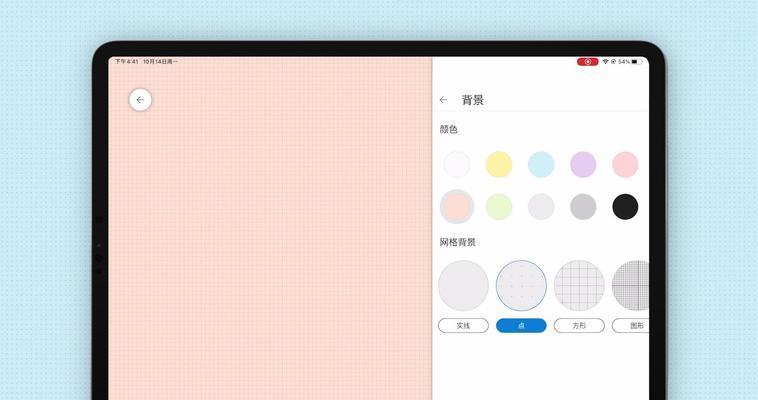
图标服务有时可能会出现故障或停滞,通过重启图标缓存服务有时可以解决问题。
如何重启图标缓存服务:
步骤一:按下`Win+R`键打开运行对话框,输入`services.msc`并回车。
步骤二:在服务列表中找到`WindowsManagementInstrumentation`,右键选择“重启”。
步骤三:再次找到`WindowsShellIconCache`服务并重启。
确认和调整显示设置
步骤一:返回桌面,右键点击桌面空白处选择“显示设置”。
步骤二:调整到高DPI设置和图标大小,并查看是否显示正常。
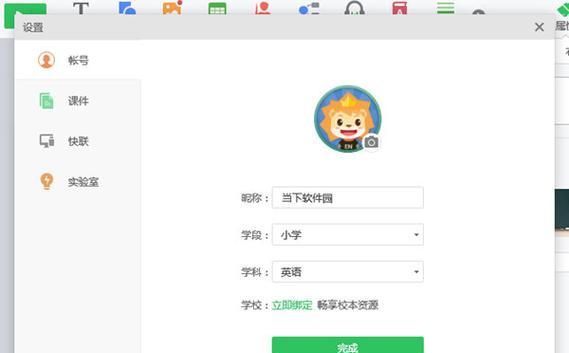
当系统自带的工具无法解决问题时,可以尝试使用第三方软件进行修复。
如何使用第三方软件修复图标:
步骤一:确定软件来源的可靠性并下载。
步骤二:安装并运行第三方图标修复工具。
步骤三:跟随软件提示进行操作,通常包括扫描、检测和修复。
请确保在使用第三方软件时,遵循软件的使用协议,并注意不要泄露个人敏感信息。
若问题局限于特定程序的图标显示,尝试重置或重新安装该程序。
如何重置或重新安装程序:
步骤一:打开“设置”。
步骤二:进入“应用”部分。
步骤三:找到受影响的程序,选择“高级选项”,然后进行“重置”或“卸载”后重新安装。
有时图标问题可能是恶意软件引起的。确保你的杀毒软件最新,并进行全面扫描。
如何检查恶意软件:
步骤一:开启杀毒软件进行全面扫描。
步骤二:如果发现恶意软件,按照杀毒软件的指导进行清理。
如果以上方法都无法解决问题,可能需要考虑进行系统恢复到之前的状态,或者重装操作系统。
进行系统恢复:
步骤一:打开“控制面板”。
步骤二:选择“恢复”。
步骤三:选择“打开系统恢复”并按照提示操作。
重装操作系统:
步骤一:备份重要数据。
步骤二:制作系统启动盘或者使用系统镜像。
步骤三:根据向导进行操作系统重装。
电脑图标变回白板的问题一般通过系统自带工具或简单设置即可解决。如果问题持续存在,可以考虑使用第三方软件,或者进一步检查潜在的恶意软件威胁。在问题解决的过程中,注意保持系统和软件的更新,以免类似问题再次发生。遵循正确的指导步骤,并保持耐心,图标问题一般都能得到妥善解决。
标签: 电脑
版权声明:本文内容由互联网用户自发贡献,该文观点仅代表作者本人。本站仅提供信息存储空间服务,不拥有所有权,不承担相关法律责任。如发现本站有涉嫌抄袭侵权/违法违规的内容, 请发送邮件至 3561739510@qq.com 举报,一经查实,本站将立刻删除。
相关文章

在当今的办公环境中,高效便捷的打印功能对于用户来说至关重要。华为电脑,以其出色的性能和人性化的操作界面,赢得了众多用户的青睐。本文将详细介绍如何在华为...
2025-06-18 3 电脑

随着科技的发展和数码产品需求的不断增长,越来越多的消费者和企业用户开始关注电脑配件市场。浙江省作为我国经济发达省份之一,拥有不少著名的电脑配件市场,为...
2025-06-17 7 电脑

在数字时代,多屏幕工作环境成为提升生产力和工作效率的重要途径。荣耀电脑凭借其强大的性能和创新的设计,备受用户喜爱,其中双屏功能更是让用户体验到了前所未...
2025-06-16 6 电脑

在当今的电脑硬件市场,裸机显卡是一个日益受到专业用户和DIY爱好者关注的选项。裸机显卡的电脑具体有哪些?以及购买裸机显卡又有哪些利弊呢?本文将深入探讨...
2025-06-14 10 电脑

当我们在使用笔记本电脑时,时常会遇到这样一个问题:在拔掉电源后,电脑运行变慢,甚至出现卡顿现象。这种情况下,我们应该如何应对?本文将为您提供一套完整的...
2025-06-13 9 电脑

在当今的数字时代,一台性能强劲的电脑几乎是每个科技爱好者或专业人士的标配。而显卡作为电脑中负责图形处理的关键组件,其选择尤为关键。不管是游戏、视频编辑...
2025-06-09 15 电脑